A Base oferece integração bidirecional com Zoom, o que permite não apenas importar pedidos para o painel, mas também listar anúncios baseados em produtos do estoque em massa com apenas alguns cliques.
Integração com o módulo Zoom permite:
- importar pedidos de todas as contas Zoom para o painel Base,
- exportar pedidos para uma loja online,
- transferência automática de códigos de rastreio do painel Base para Zoom.
- listagem em massa em Zoom, baseado em produtos de um warehouse/depósito conectado ao sistema Base (pode ser um depósito de loja online, atacadista, depósito Base ou sistema ERP).
- gerenciamento de ofertas,
- relistagem automática de ofertas
- sincronização de estoque,
- sincronização de preços
Como conectar uma conta Zoom
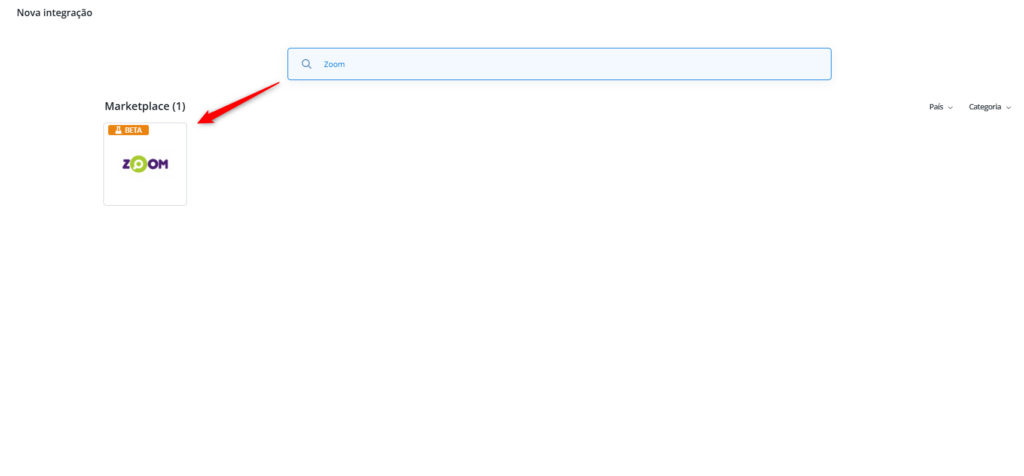
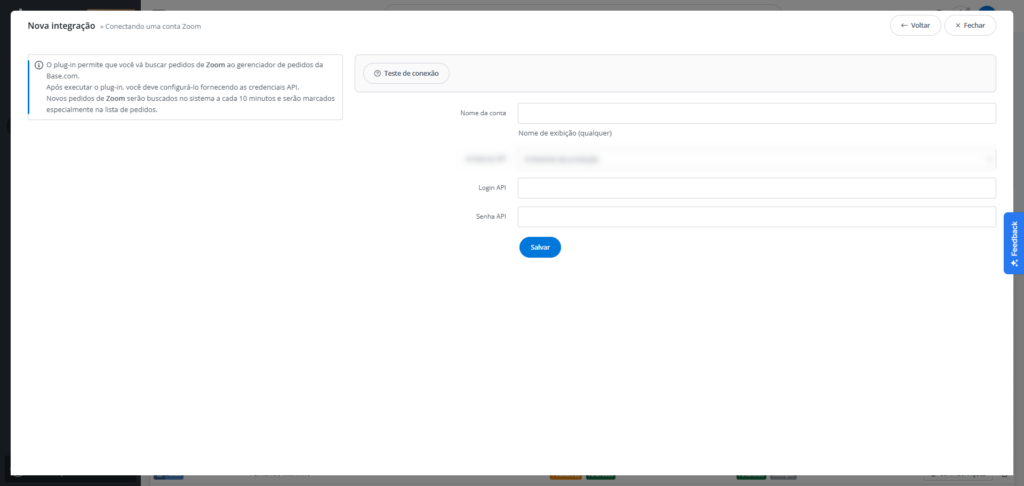
Para conectar sua conta, siga estes passos:
- Vá em Integrações.
- Clique no botão verde ‘Adicionar integração’, e depois na seção ‘Marketplace’ selecionando ‘Zoom‘.
- Em ‘Nome da conta’, você pode definir qualquer descrição para identificar sua integração com a Zoom na Base.
- Em Login API insira a conta de API obtida na Zoom
- Para Senha API, insira a senha API da Zoom
Qualquer dúvida referente a esses tópicos e dados, entre em contato com o suporte da Zoom.
Configurações de integração
Ao adicionar uma nova conta, você verá 5 abas:

- Conexão – aqui você pode testar se a conexão está correta. Se a conexão foi interrompida (por exemplo, quando você alterou sua senha da conta Zoom), tudo o que você tem que fazer é selecionar o botão verde ‘Reconectar conta Zoom’. Não exclua a conexão atual! Se o fizer, você apagará toda a configuração do módulo.
- Pedidos – aqui você pode ativar o download de pedidos. Entretanto, recomendamos que você primeiro configure o Gerenciador de Pedidos.
- Configurações de listagem – aqui você pode escolher uma categoria, modelo de envio e modelo de oferta para toda a sua conta Zoom, definir um multiplicador de preço e completar as configurações gerais de oferta.
- Status de Pedidos – nessa opção, você pode realizar mapeamento de status de pedidos entre os status da Base e os status da Zoom.
- Preços – o módulo de sincronização de preços permitirá sincronizar automaticamente os preços nas ofertas de acordo com os preços dos produtos em estoque.
- Estoque – o módulo de sincronização de estoque permitirá sincronizar automaticamente o estoque da oferta de acordo com o warehouse/depósito.
O módulo Zoom
No lado esquerdo do painel do Base, você verá o módulo Zoom. Aqui você encontrará 3 abas:
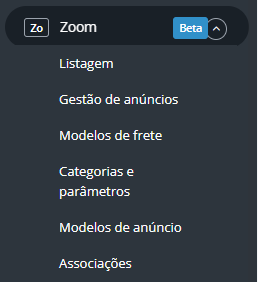
- Listagem – aqui você lista suas ofertas. Para prosseguir para o formulário de listagem, selecione o estoque, conta Zoom, os produtos e clique em ‘Listar selecionados (formulário)’.
- Gestão de anúncios– aqui você pode atualizar os anúncios existentes. Você também pode importar ofertas listadas de fora do Base (e gerenciá-las diretamente no painel) e exportar ofertas para análise posterior.
- Modelos de frete – aqui é possível importar e atualizar os modelo de frete inseridos em sua conta Zoom.
- Categorias e parâmetros – nesta aba você selecionará suas categorias favoritas e você irá mapear os parâmetros
- Modelos de anúncio – nesta opção, é possível criar modelos específicos baseados em HTML para serem utilizados em descrições de anúncio padronizadas.
- Associações – aqui, você pode realizar um mapeamento de categorias entre as cadastradas na Base com as categorias da Zoom, para agilizar o processo de criação de anúncio.
Configuração
Para listar ofertas com literalmente alguns cliques, configure o módulo Zoom seguindo estes passos:
- Conecte a conta Zoom em Integrações → Adicionar integração.
- Criar e importar modelos de frete em Zoom → Modelos de frete
- Selecione suas categorias favoritas em Zoom → Categorias e parâmetros → Categorias Zoom. Desta forma suas categorias favoritas serão visíveis a partir de uma lista suspensa no formulário de listagem.
- Completar as configurações de oferta em Integrações → Zoom → Configurações de listagem. Por favor, complete aqui as configurações padrão do formulário (por exemplo, duração, formato da oferta, multiplicador de preço, etc.).
- Mapeamento de parâmetros em Zoom → Categorias e parâmetros → Parâmetros Zoom. Com as regras criadas, os parâmetros de oferta serão preenchidos automaticamente no formulário de listagem.
- Criar categoria e associação de produtos em Zoom → Associações. Atribuir categorias de marketplace, modelos de ofertas e de frete às categorias (ou produtos) do estoque.
- Parabéns, você acabou de configurar totalmente sua conta 🙂
Para tirar o máximo proveito do sistema, siga estes passos:
- Configure o módulo de sincronização de preços em Integrações → Zoom → Preços.
- Configure o módulo de sincronização de estoque em Integrações → Zoom → Estoque.
- Configure o Gerenciador de Pedidos e ative a importação de pedidos Zoom a Base em Integrações → Zoom → Pedidos.
Agora você pode prosseguir para as vendas reais 🙂
- Liste seu primeiro anúncio na Zoom. Você também pode enviar ofertas com variações.
- As ofertas podem ser definidas para serem relistadas automaticamente.
- Se você enviou ofertas para a Zoom por outro meio fora o Base, você pode importá-los seguindo as instruções em: Importando ofertas e produtos